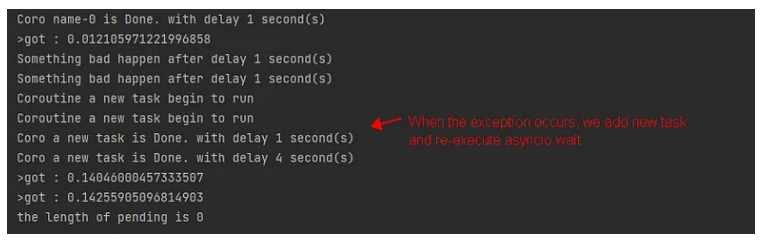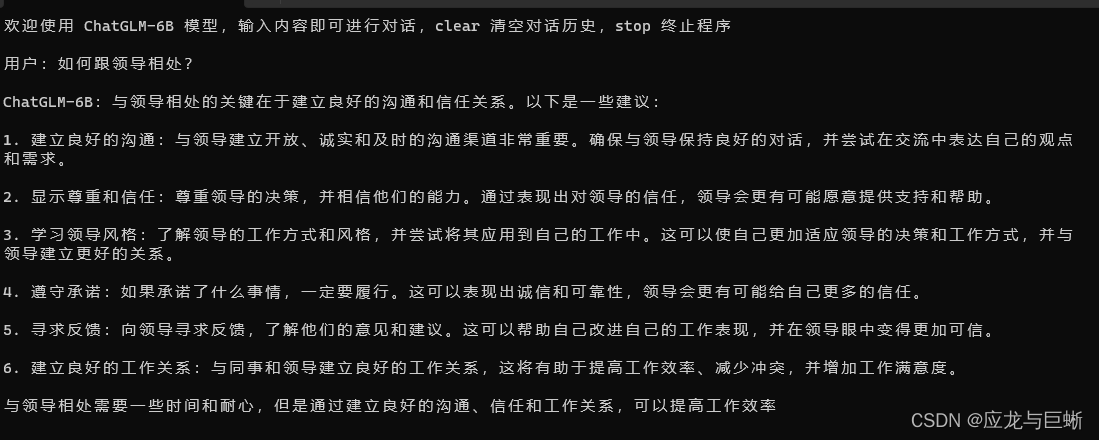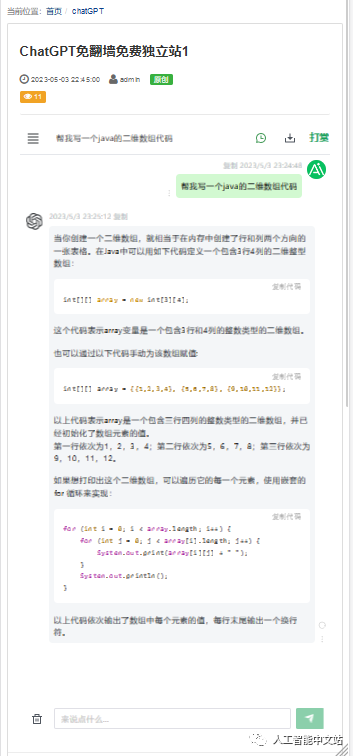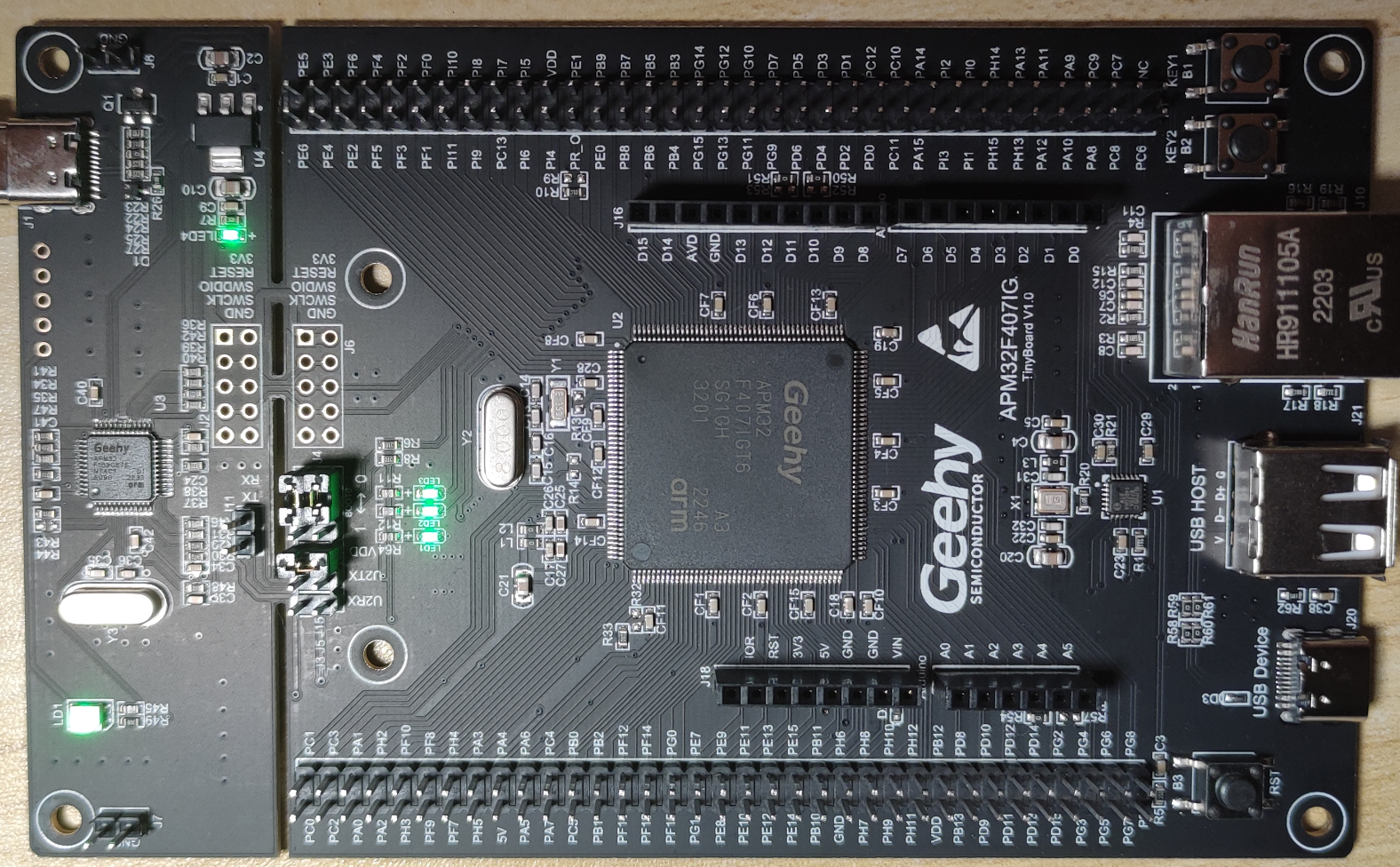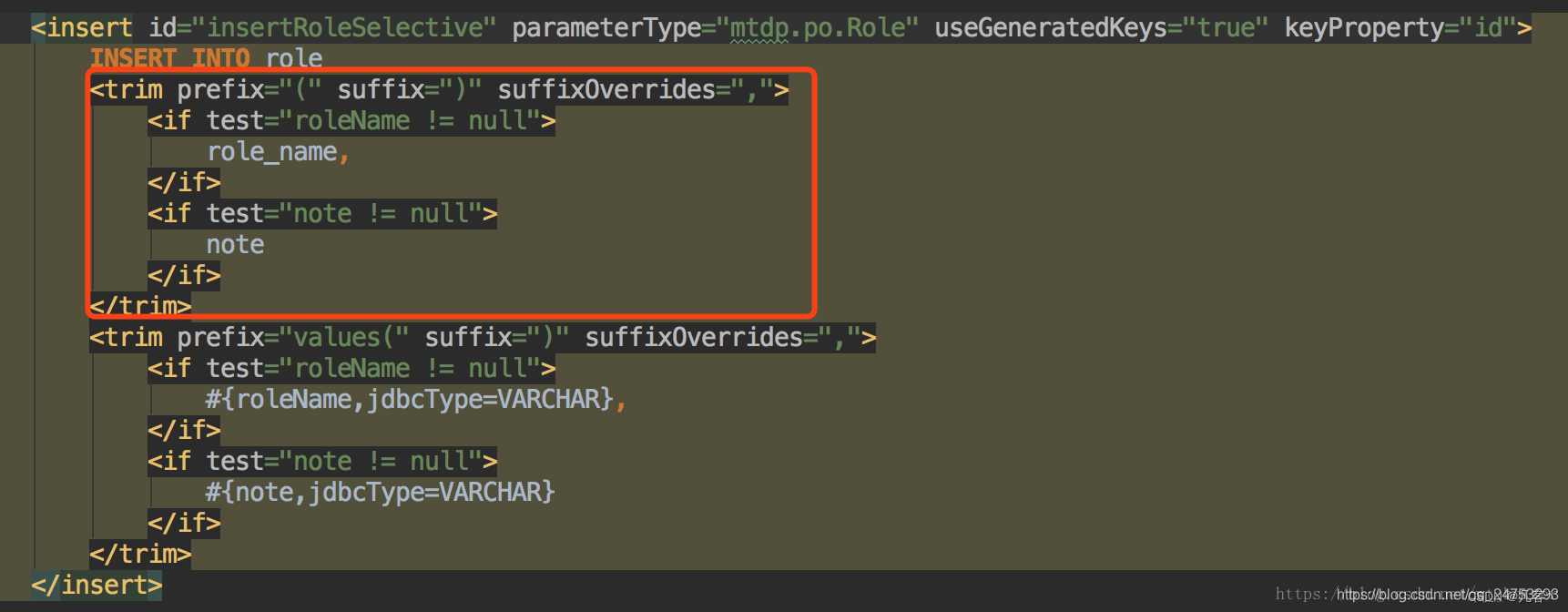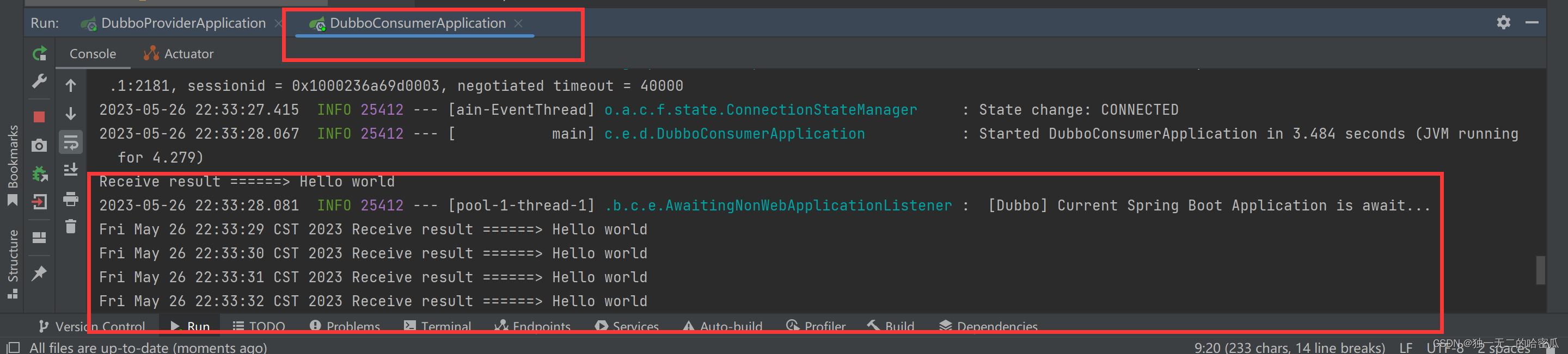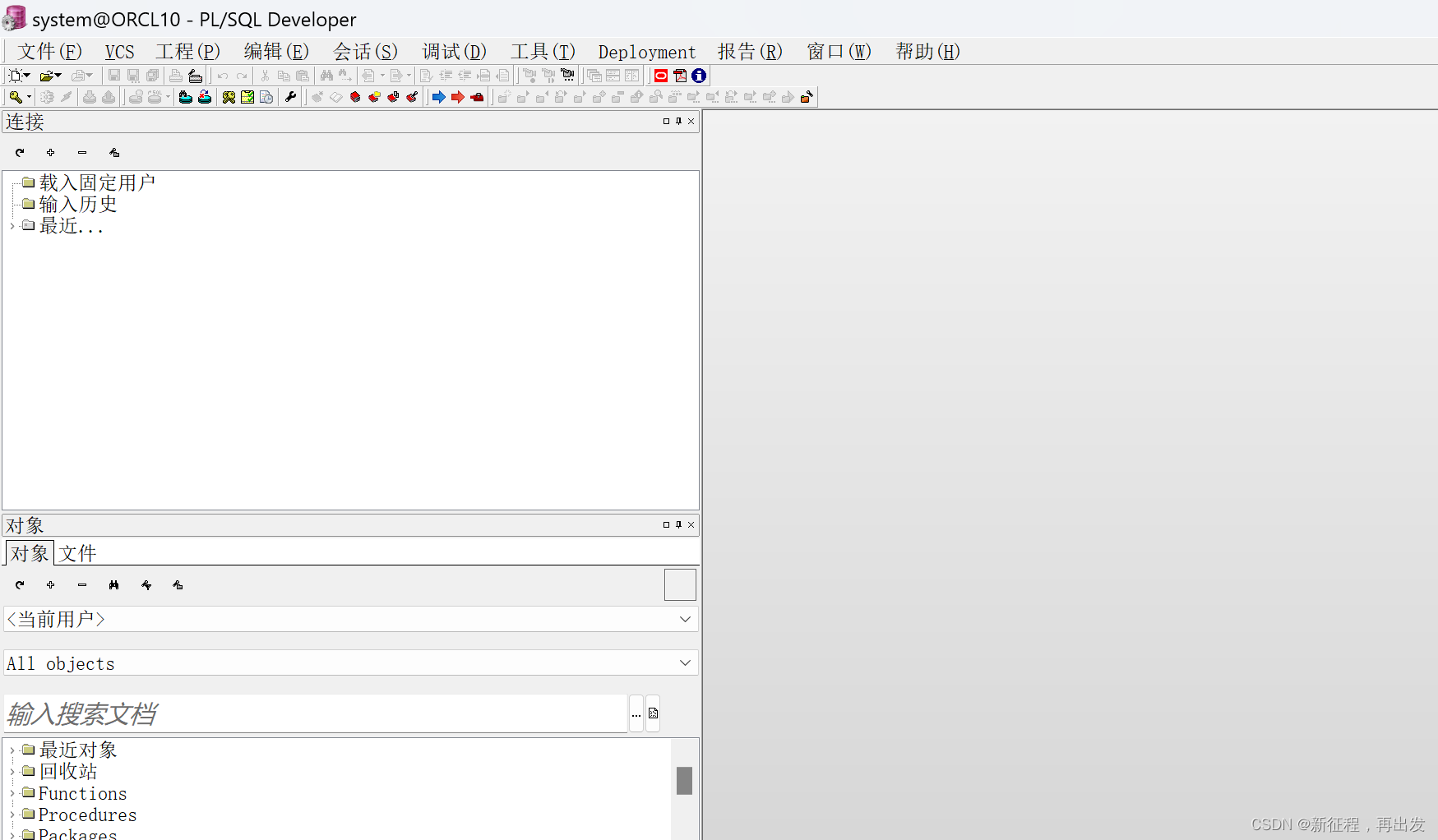文章目录
- 前言
- 一、常见故障类型介绍
- 1.硬件故障
- 2.系统故障
- 3.软件故障
- 二、故障排查思路
- 三、Win操作系统问题
- 1.系统基本信息
- 2.系统资源监视器(运行对话框输入“resmon”)
- 3.事件查看器(运行对话框输入“eventvwr”)
- 4.任务管理器(Ctrl+Shift+Esc)
- 四、计算机硬件常见故障
- 1.风扇不转动
- 2.电源指示灯亮
- 3.主板报警致命性硬件故障
- 4.键盘问题
- 5.主板问题
- 五、Win系统常见故障
- 1.策略保护限制的问题
- 2.人性化设计引起的问题
- 六、Windows10安全模式
- 1.安全模式的作用
- 2.启动安全模式
- 3.案例
前言
计算机常见的故障类型。
一、常见故障类型介绍
1.硬件故障
- 由于硬件的兼容性
- 硬件长期运行导致部件损坏等问题
2.系统故障
- 因系统长期运行产生的系统磁盘空间不足
- 系统重要文件损坏
- 注册表被破坏等问题
3.软件故障
- 病毒
- 恶意软件等问题对系统造成的破坏
二、故障排查思路
- 先外后内
- 先电源后部件
- 先一般后特殊
- 先简单后复杂
三、Win操作系统问题
1.系统基本信息
- 查看计算机基本信息
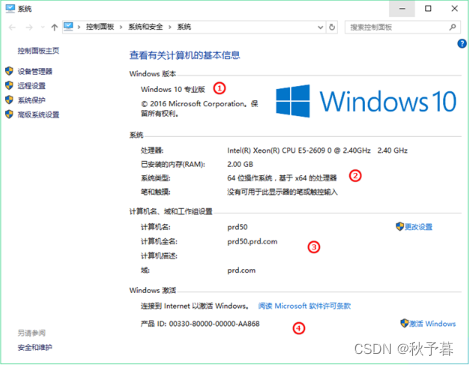
2.系统资源监视器(运行对话框输入“resmon”)
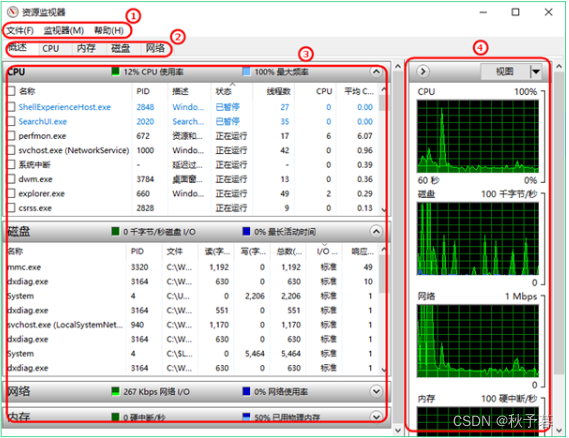
3.事件查看器(运行对话框输入“eventvwr”)
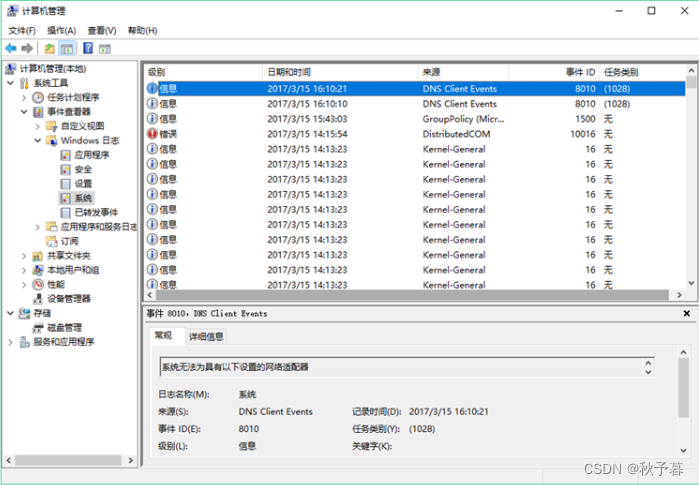
4.任务管理器(Ctrl+Shift+Esc)
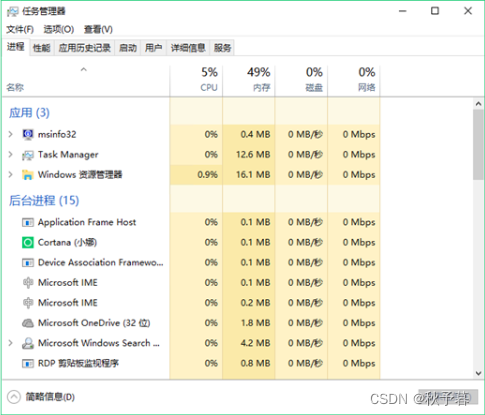
四、计算机硬件常见故障
1.风扇不转动
2.电源指示灯亮
3.主板报警致命性硬件故障
- 警报声:2短
- 警报声:1长1短
- 警报声:1长2短
4.键盘问题
- 现象
屏幕显示“keyboard error or no keyboard present”等信息 - 分析
一般是键盘线与主板接口连接有问题 - 解决步骤
1)关闭计算机
2)将线拔下重新插紧键盘
3)启动计算机
5.主板问题
计算机开机后显示器没有显示,没有任何反应,只有电源灯亮着
此案例虽然没有警报声,一般情况也与硬件有关系,可参考下列步骤排除故障。
1)关闭计算机
2)观察主板上与部件相关接口
3)拔出内存观察金手指
4)使用橡皮擦反复清理金手指
五、Win系统常见故障
1.策略保护限制的问题
- 现象
在Windows 10操作系统使用本地管理员账户Administrator登陆操作系统,经常遇到某些操作系统应用打不开的情况 - 分析
安全机制防止这个高权限账户被“滥用”影响系统安全,能关就能开 - 解决步骤
1)打开本地安全策略
2)更改相关策略
3)重新启动
2.人性化设计引起的问题
计算机上看视频,感觉到影片声音忽大忽小。重新安装操作系统后,依旧没有解决
由于Windows 10的一项人性化设计引起,可参考下列步骤排除问题。
1)打开“声音”对话框
2)设置“通信”选项卡
3)保存并关闭设置
六、Windows10安全模式
1.安全模式的作用
- 卸载不兼容驱动或软件
- 修复系统故障
- 安全模式还原
- 删除顽固文件
- 查杀病毒
- 解除组策略
2.启动安全模式
-
通过系统配置启动(按下Win+R 快捷键打开运行对话框,输入msconfig)
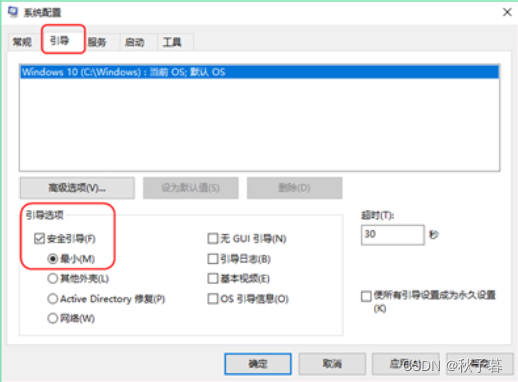
-
通过重启按钮启动
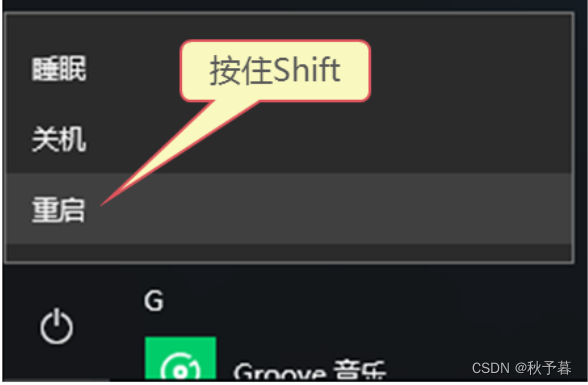
-
电脑重启然后在进入到微软徽标的时候长按强制关机键,再进行关机,接下来该步骤重复进行三回,系统就会提示正在诊断你的电脑,出现自动修复的界面

进入自动修复界面之后,我们选择高级选项、再选择其中的“疑难解答”选项;
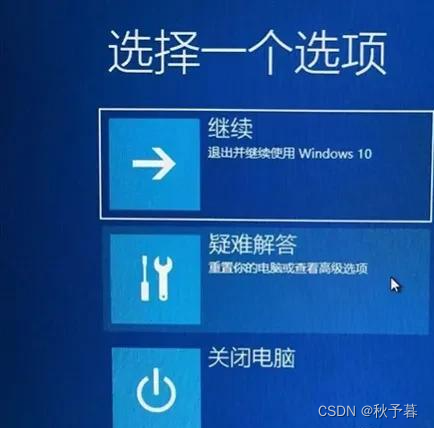
然后我们选择“高级选项”;

在该界面之中点击选择“启动设置”

最后我们再其中选择“重启”。序号4-6都是安全模式,我们按需选择就可以了,没有不需要网络,按下数字4键或者F4键,启用安全模式就可以了
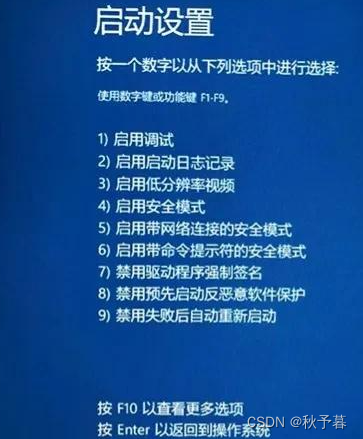
-
在 windows 系统下进入安全模式一般按下开机 / 重启键后连续敲击 F8 键,出现多操作启动菜单,选择安全模式,回车进入即可。根据系统版本不同和主板的 BIOS 芯片不同所按键不同,部分版本可能通过 delete、Esc、F1、F2、F12 等几个键启动

3.案例
某公司的计算机全部安装了Windows 10操作系统,公司员工由于操作不当,误安装了错误的驱动程序,导致计算机无法正常启动,现需要将错误的驱动程序卸载。
实现此案例需要按照如下步骤进行,使用安全模式卸载错误程序。
1)通过安全模式进入操作系统
2)卸载掉存在兼容性问题的驱动程序
3)保证操作系统正常启动